- Windows 10'daki PDF ek açıklaması, çalışmanızı ve çalışmanızı iyileştirecektir.
- Bu premium araçlarla bu PDF dosyalarınızı kolayca düzenleyebilir ve açıklama ekleyebilirsiniz.
- Drawboard'u kullanarak PDF'leri nasıl oluşturacağınızı ve düzenleyeceğinizi öğrenmek için aşağıdaki adımları izleyin.
- Seçtiğimiz PDF açıklama yazılımı, kapsamlı ve kullanımı kolay bir kullanıcı arayüzüne sahiptir.

Adobe Acrobat Reader'ı kullanarak tüm belgelerinizi erişilebilir ve güvenli hale getirin. Bu belge yönetim aracı, işyerinde zaman kazanmak için e-imzalamanıza ve resmi formlar oluşturmanıza da olanak tanır. PC'niz için alın ve şunları yapabileceksiniz:
- Tüm PDF ve diğer dosya türlerinizi açın, yazdırın ve düzenleyin
- PDF formlarını daha kolay doldurun
- Temel belgelerinizi şifreli tutun
Tüm uygulamaları özel bir fiyata alın!
Dünyanın 1 numaralı belge yönetim yazılımı şimdi harika bir fiyata, bu yüzden acele edin!
PDF dosyaları oluşturmanın ve bunlara açıklama eklemenin yollarını mı arıyorsunuz?
Windows 10? Birkaç seçeneğiniz var, yani tam da bunu yapmak için kullanabileceğiniz özel programlar.Çoğu, ücretsiz deneme süresiyle veya yalnızca birkaç işlevle ücretsiz bir sürümle gelir. Bu nedenle, hangisinin ihtiyaçlarınıza uygun olduğunu görmek için hepsini denemek isteyebilirsiniz.
Seçtiğiniz program ne olursa olsun, hepsi mühendisler, inşaat işçileri, mimarlar, öğrenciler, öğretmenler, gezginler ve bir PDF belgesini işaretlemesi gereken herkes için harika araçlardır.
Bazı kullanıcılar aşağıdakileri de aramıştır:
- drawboard pdf belgeleri birleştirme
- çizim tahtası pdf taşınabilir
Öyleyse, önerilerimizi ve her birinin neler sunabileceğini görelim.
PDF dosyalarını nasıl oluşturabilir, açıklama ekleyebilir ve yönetebilirim?
1. PDF dosyalarına açıklama eklemek için Adobe Acrobat kullanın
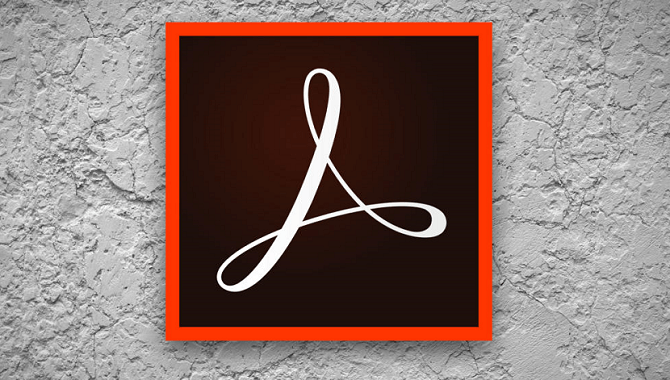
- La başlamak Adobe Acrobat'ı indirme.
- Yükle.
- Acrobat'ta bir PDF dosyası açın.
- Ardından, seçin Yorum Yap araç.
- Seç PDF ek açıklamaları ekleyin dosyanıza. Metni vurgulayın, üstü çizili içerik, metin kutuları veya yapışkan notlar ekleyin - bunların tümü, en iyi sonuçları elde etmek için seçebileceğiniz kullanışlı seçeneklerdir.
- İstediğiniz değişiklikleri yaptıktan sonra dosyanızı kaydetmeyi unutmayınız.
Koşarken, Adobe Acrobat iş akışının birden çok platformda devam etmesini sağlar. Uzun yolculuklarınızın zaman kaybı olmadığından emin olmak için masaüstünde, işte veya mobilde kullanın.
Dahil edilen tüm gelişmiş araçlar ve bu kullanıcı dostu arayüz sayesinde PDF dosyaları oluşturma, açıklama ekleme ve yönetme, parkta bir yürüyüş gibi olacak.
Hatta bundan faydalanabilirsin Başkalarıyla Paylaş dosyayı iş arkadaşlarınıza gönderme seçeneği. Ancak, yalnızca belirli ek açıklamaların desteklendiğini unutmayın.

Adobe Acrobat okuyucu
Açıklama eklemek veya PDF dosyaları oluşturmak hiç bu kadar kolay olmamıştı. Adobe Acrobat'ı indirin ve kendiniz görün.
2. Belgeleri düzenlemek için Icecream PDF Editor'ı deneyin

- Dondurma PDF Düzenleyicisini İndirin.
- Programı kur.
- Çift tıklama açmak için.
- Yeni bir dosya açtıktan sonra, işlemin geri kalanı kendiliğinden açıklayıcıdır.
- Verilen araçlarla istediğinizi yapın.
Icecream PDF Editor, yönetmek için Adobe Reader'a dikkate değer bir yazılım alternatifidir. PDF belgeler. Sezgisel, hafiftir ve dosyalarınızı düzenlemek için tam olarak ihtiyacınız olanı sunar.
Aracın 4 ana PDF düzenleme modu vardır: Gerekli eylemde çubuğunuza yardımcı olmak için Düzenleyin, Açıklama Ekleyin, Sayfaları yönetin ve Formları doldurun. Bunların hepsinin mutlaka adım adım bir kılavuza ihtiyacı yoktur.
Yazılım oldukça açıklayıcıdır, bu nedenle herhangi bir dış rehberliğe ihtiyacınız olmadığını söylediğimizde bize güvenin. Ayrıca nesneleri düzenleyebilir, dosyaları parola korumalı yapabilir ve hatta özel damgalar ekleyebilirsiniz.
⇒Dondurma PDF düzenleyicisini indirin
3. PDF dosyaları oluşturmak ve açıklama eklemek için Drawboard PDF uygulamasını kullanın

- Her şeyden önce, Drawboard PDF uygulamasını indirin.
- adresine giderek yeni bir PDF oluşturun. çizim tahtası ve tıklayarak + işaret.
- Tıklayın Yeni PDF Belgesi Oluştur Sonraki.
- Geniş kapsamlı mevcut araçlar dizisini kullanarak kolayca açıklama ekleyebilirsiniz. Ek açıklamaları göstermekten, düzleştirmekten, temizlemekten çekinmeyin.
- Dosyanızı kaydedin.
Bu Windows 10 uygulaması söz konusu olduğunda, size sadece çok hızlı olduğunu ve çok güzel bir şekilde cilalanmış bir kullanıcı arayüzüne sahip olduğunu hatırlatabiliriz.
Ayrıca Drawboard, sezgisel kalemi ve dokunmatik giriş ayrımı, pürüzsüz ve doğal kalem ve bir dizi başka araçla kendini farklı kılar.
Dahil edilen Belge Oluşturucu sayesinde PDF belgelerini birleştirebilir, yeniden sipariş edebilir ve düzenleyebilirsiniz.
Kalibre Edilmiş Açıklamalar özelliğine gelince, belgeleri ölçeklendirmek ve doğrusal ve alan ölçümleri eklemek için kalibre etmenize olanak tanır.
⇒ Drawboard PDF uygulamasını indirin
Size bahsettiğimiz üç araç hakkında ne düşünüyorsunuz? Bunları kullanırken PDF dosyaları oluşturmayı ve açıklama eklemeyi nasıl buluyorsunuz?
Her şeyin nasıl çalıştığını bize bildirin. Aşağıdaki yorum bölümünde bize biraz geri bildirimde bulunun.
Sıkça Sorulan Sorular
Bir PDF dosyası oluşturmak son derece kolaydır. Adobe Acrobat'ı açmanız ve bu bölümde ayrıntılı olarak açıklanan adımlara devam etmeniz yeterlidir. PDF dosyalarını yönetme hakkında özel kılavuz.
Bir PDF'ye açıklama eklemek istiyorsanız, Adobe Acrobat gibi yazılım araçları mükemmeldir. Bunun hakkında daha fazla bilgi edinin Adobe Acrobat DC'ye adanmış kapsamlı makale.
Google Drive'da bir PDF'ye açıklama eklemek için ayrıntılı Google Drive kılavuzu ihtiyacınız olan tüm bilgileri içerir.


